
Mundarija:
- Ta'minotlar
- 1 -qadam: Raspbian Lite dasturini o'rnating
- 2 -qadam: Bluetooth -ni sozlash Salida De Sonido (ALSA)
- 3 -qadam: Instasp Raspotify
- 4 -qadam: NFS Y konfiguratsiyasini o'rnatish
- 5 -qadam: MPD Para Manejar La Coleccion De Musica
- 6 -qadam: Y Usar OMXplayer -ni o'rnating
- 7 -qadam: Futbolchilar finalini ko'rib chiqing
- Muallif John Day [email protected].
- Public 2024-01-30 13:24.
- Oxirgi o'zgartirilgan 2025-01-23 15:14.


Bu 80 -yillar (Grundig HiFi 5000) orqali kompyuterni uzatish uchun kabel orqali RCA -ni kompyuter orqali uzatish, shuningdek, mahalliy tarmoqlarni uzatish va tarqatish imkonini beradi.
Aloqa muammosini hal qilish uchun 10 ta o'lchash moslamasi o'rnatilishi mumkin:
1) Cambiar la la ficha Jek va boshqa kabel.
2) Bu erda siz yana bir bor o'ylab ko'rishingiz mumkin.
Ma'lumotlar almashinuvi odatiy tartibda amalga oshirilishi kerak. Men Raspberry Pi -ni 2012 -yilda, Raspberry Pi -da (aka RBpi) bir vaqtning o'zida bluetooth orqali ovozli aloqa o'rnatganman, bu musiqa va musiqa uchun juda katta ahamiyatga ega edi. bir vaqtning o'zida (RBpi 3) va 80 -yillardagi Hotspot Multimedia -ni o'zgartirish va o'zgartirish.
Sonido:
BT Bluetooth -ni ishlatishga ruxsat berilmagan bo'lsa, u kompyuterni o'chirib tashlaydi va Android -ni o'chirib qo'yadi.
Bu erda #SpotifyConnect konfiguratsiyasi, shuningdek, dengiz va dengiz qurilmalari yordamida amalga oshiriladi.
Musiqa (MP3, Ogg, Flac) va diskoteka RPpi va ma'muriyatlari tomonidan taqdim etilgan diskoteka orqali amalga oshiriladi.
Películas:
Tarmoq orqali diskotekaning tashqi ko'rinishi, shuningdek, Internetda yuklamalar ham, torrent orqali ham, yuklangan yuklamalar ham, NAS (tarmoqqa biriktirilgan saqlash), SSH trafigi ham bir necha bor yuklangan. HDMI -ni televizor orqali, subtitulos incluidos -ni tanlang.
Ta'minotlar
Ehtiyoj va talablar:
Bu Linux -ni (Debian y derivados preferentemente) o'rnatish va sozlash bilan bir vaqtda amalga oshirilishi mumkin, bu esa, albatta, juda ko'p.
- Raspberry (RBpi 1 dan keyin RBpi 3 dan keyin foydalanish mumkin).
- Televizor uchun HDMI kabelini ulash uchun kabel ulanishi.
- RBpi uchun simli kabellar (Wi -Fi orqali aloqa o'rnatiladi).
- Bluetooth -ni yoqish (bluetooth -da RBpi 3 -ni o'rnatish).
- Disko Externo USB - Tashqi USB ulanishi (RBpi uchun 3 amperga teng).
- Teclado USB -ni o'chirish (yakka tartibda, despues ya no hace más falta)
1 -qadam: Raspbian Lite dasturini o'rnating

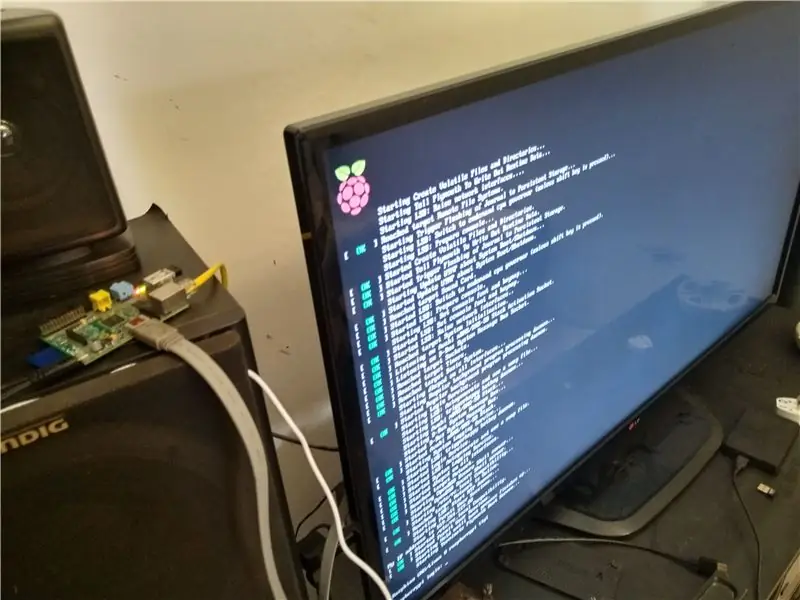
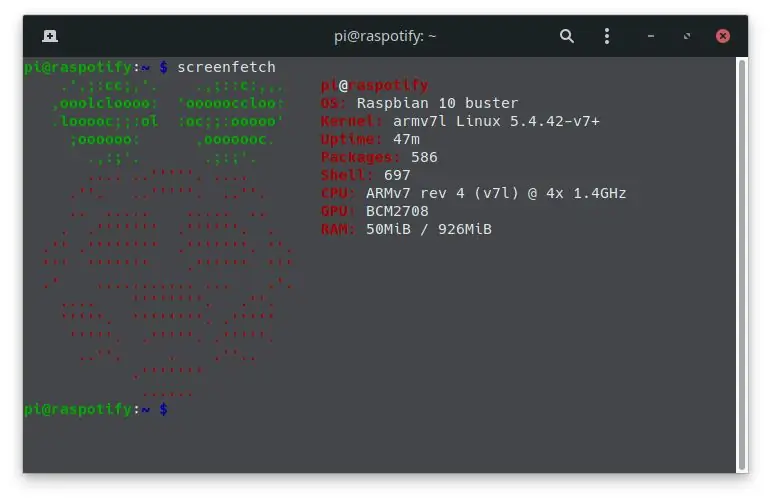
Bu erda siz Raspbian Lite Buster -ni o'rnatishingiz mumkin, u erda hech qanday muammo yo'q, bu telefonni ulash, televizorni uzatish, HDMI kabelini uzatish, elektr uzatish, elektr ta'minoti, kompyuterni o'rnatish va o'rnatish. qizil Bu tizimni sozlash va sozlashning faol sozlamalari (clave, nombre va hk), SSHni qayta o'rnatish, Debian linux-ni o'rnatish va o'rnatish uchun juda muhim vazifadir. este tipo de distribuciones.
Agar kerak bo'lsa, RBpi dasturiy ta'minoti yangilangan.
sudo rpi-update
Bu sizning kompyuteringiz yoki kompyuteringiz uchun SSH -ni ishlatib, televizor yoki televizor orqali ulanishni xohlasangiz, siz televizor yoki televizorni ishlatishingiz mumkin.
2 -qadam: Bluetooth -ni sozlash Salida De Sonido (ALSA)
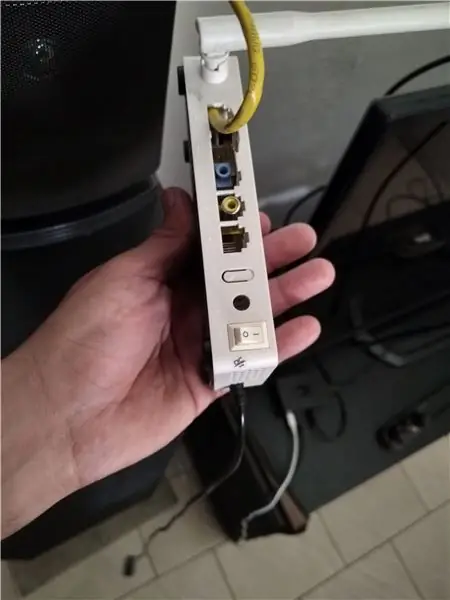
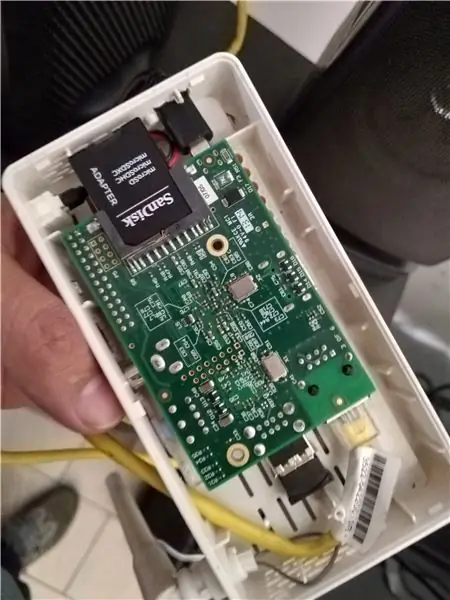
Bluetooth va boshqa qurilmalar uchun ovozli signallar ("3,5 mm" ulagichi) yoki "ovozli signal" ("ulanish") ham mavjud.
Siguendo este => tutorial con la única modificaciónEn /lib/systemd/system/bluealsa.service s olamente a2dp-sink hech bo'lmaganda hech qanday muammoga duch kelmagan, lekin hech qanday muammo yo'q.
ExecStart =/usr/bin/bluealsa -p a2dp -sink
Bu erda siz Bluetooth-ni ulash va ulanishni tanlashingiz mumkin, shuning uchun u RBpi-da, shuningdek, terminalda, shuningdek, ulanish va ulanish uchun ishlatiladi.
Bu erda hech qanday ma'lumot yo'q, lekin hech qanday uskuna berolmaydi. A2dp-playback.service xizmatining asosiy arxivi
wget -P ~/https://gist.github.com/Pindar/e259bec5c3ab862f4ff5f1fbcb11bfc1/raw/3928bd1b66fda8a9c338406dd514a58811de987b/a2dp-playback.service
Copiarlo a la carpeta correspondiente:
sudo cp ~/a2dp-playback.service/etc/systemd/system
Kompyuter tizimidagi ma'lumotlar:
sudo systemctl a2dp-playback.service-ni yoqadi
Aloqa va ovozni qayta yoqish, shuningdek, Bluetooth -ni o'rnatish.
3 -qadam: Instasp Raspotify
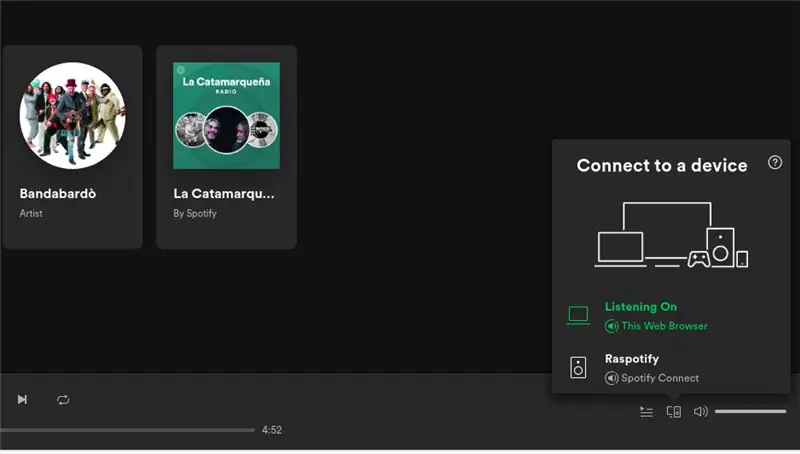
Spotify va RBpi -ni bir vaqtning o'zida #SpotifyConnect (Premium -ni ajratib ko'rsatish) veb -saytida ham, RBpi -da ham bir vaqtning o'zida amalga oshiriladi.
Raspotify dasturining soddalashtirilgan versiyasi:
curl -sL https://dtcooper.github.io/raspotify/install.sh | sh
Spotify -ning konfiguratsion konfiguratsiyasi (korrelyatsiya bo'yicha):
sudo nano/etc/default/raspotify
qayta xizmat ko'rsatish
sudo systemctl raspotify -ni qayta ishga tushiring
Bu erda HDMI -ni qayta o'rnatish, televizor va televizorni ko'rsatish, televizor va kanallarni ko'rsatish, dengiz kanallari, dengiz kanallari, kanallar, uskunalar, uskunalar, uskunalar. hacer lo siguiente:
Avtobus mashinasi:
mushuk/proc/asound/kartalari
Ma'lumotlar ro'yxati:
aplay -l Boshqacha qilib aytganda, konfiguratsiya qilingan
sudo touch /etc/asound.conf
Ma'lumotni nusxalash va sozlash:
pcm.! standart
hw karta 1} ctl.! standartini yozing hw karta 1}
"1 -raqamli karta" ni qayta taqqoslash (minigarnituralar).
4 -qadam: NFS Y konfiguratsiyasini o'rnatish
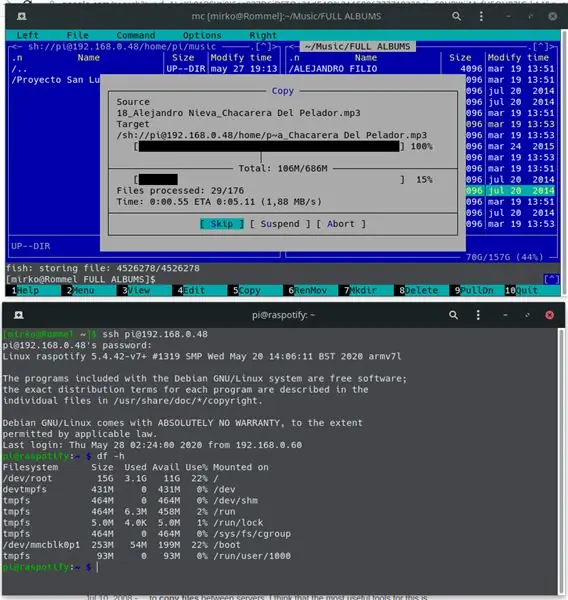
Shaxsiy ma'lumotlarga ko'ra, diskoteka tashqi kompyuterda yoki kompyuterda nusxa ko'chirilgan bo'lsa, u holda siz SSH -ni boshqarasiz, bu sizning buyurtmangizga mos kelmaydi. NFS xizmatchisi.
NFS (tarmoq fayl tizimi qizil arxivda), siz arxivlarni boshqarishingiz mumkin, shuning uchun ham bu saytlar, shuningdek, arxivlar ham shaffof bo'ladi, shuningdek, mp3 -da, gilam yuklanadi. de películas en un disco externo que esté conectado al RBpi y sea accessable para todos los dispositivos.
RBpi muammosini hal qilishda hech qanday muammo yo'q, bu esa diskotekaning tashqi ko'rinishi (asosiy vazifa), shuningdek, konsentratsiyali uyning diskini o'rnatish. bu erda hech qanday muammo yo'q, RBpi yo'q, salvado este paso, conectando el disco y todo funciona bien (monadadas, configurado fstab va hk), RBpi funktsiyalari NFS -ni sozlash.
Musiqa va diskotekaning tashqi ko'rinishi - bu gilam/uy/pi/musiqa, uy/pi/filmlar, shuningdek, MPD -ni o'rnatish va sozlash.
Xalqaro aloqa xizmatlari (xalqaro miqyosda, 192.168.1.0/24) bir vaqtning o'zida taqsimlanmagan.
5 -qadam: MPD Para Manejar La Coleccion De Musica
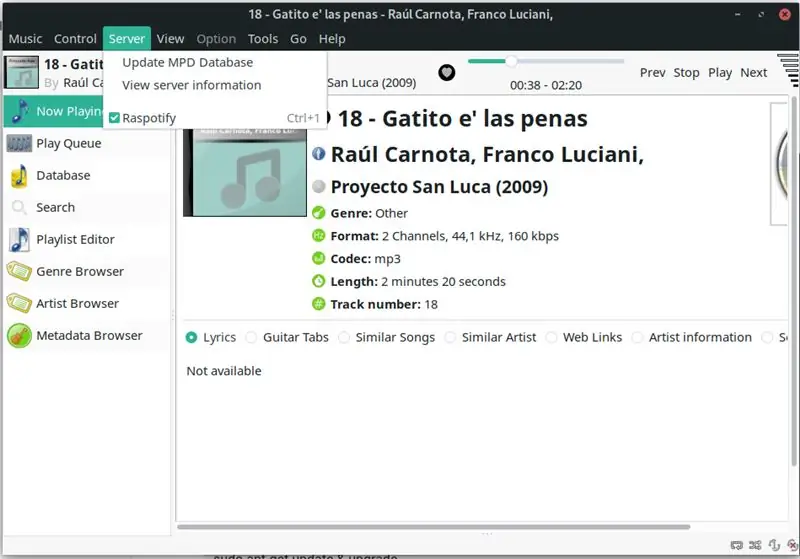
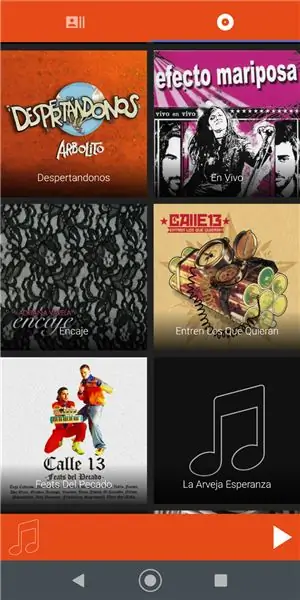
MPD (Musiqa pleyeri Daemon)-bu reproduktor emas, balki mijozlar uchun xizmat. Xizmatlar/jinnilar, musiqa, ijro ro'yxati, reproduktsiya formati va boshqalarni o'z ichiga oladi, shuning uchun siz ularni qayta yozib olishingiz mumkin. SO (Windows, linux, android, iphone va hk), bu erda MPD va RBpi orqali mahalliy boshqaruv (masalan, 80 gb dan ortiq mp3 disklar, tashqi disk) o'rnatiladi. mijozlar uchun GMPC daftar va Android uchun MALP -ni tekshiring.
O'rnatilgan MPD con los comandos odatiy:
sudo apt-get yangilash va yangilash
sudo apt-get o'rnatish mpd
Bu erda MPD -ni o'rnatish juda qulay va qulay bo'lishi kerak, shuning uchun siz uy direktorlari va arxivlariga kerak bo'lgan narsalarni sozlashingiz mumkin:
mkdir ~/.config/mpd
Konfiguratsiyaning asosiy arxivi quyidagicha:
wget -P ~/https://raw.githubusercontent.com/MusicPlayerDaemon/MPD/master/doc/mpdconf.example Mana, direktorning javobgarligi
cp ~/mpdconf.example ~/.config/mpd/mpd.conf
pleylist uchun eng muhim ma'lumotlar bazasi
/home/pi/.config/mpd/database ga teging
mkdir /home/pi/.config/mpd/playlists
Boshqaruv sozlamalari:
nano /home/pi/.config/mpd/mpd.conf
Musiqa, musiqa, ijro ro'yxati va ma'lumotlar bazasi, qo'riqchi va salimos:
music_directory "/home/pi/music"
playlist_directory "home/pi/.config/mpd/playlists" db_file "/home/pi/.config/mpd/database"
Mana, bir xil vaqt ichida, bu erda gilam gilamlari bor:
sudo gpasswd -mpd pi
chmod 710/home/pi/music
Yakuniy konfiguratsiya uchun global kriptovalyutalar eng yaxshi tanlovdir.
sudo ln -s/home/pi/music//var/lib/mpd/
Mijozlar talablariga javob beradigan xizmatlar:
sudo systemctl mpd -ni qayta ishga tushiring
Qimmatli qog'ozlar konfiguratsiyasi global miqyosda amalga oshiriladi:
sudo nano /etc/mpd.conf
Ovozni o'chirish uchun dasturiy ta'minotni mikser yordamida o'rnatish mumkin
audio_output {
"alsa" nomini kiriting "Raspotify" mixer_type "dasturiy ta'minot"}
6 -qadam: Y Usar OMXplayer -ni o'rnating
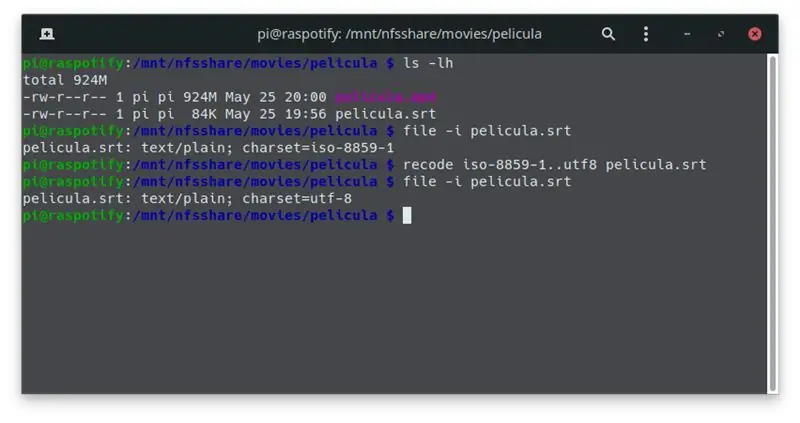


Televizor va kabel orqali HDMI -ga ulanish uchun kabel orqali televizorni ulashingiz kerak bo'lsa, u holda televizor va televizor ekranini to'liq HD formatida ulash mumkin. Internet -jadvalni o'rnatish, kompyuterni o'chirish va o'chirish uchun SSH -ni kompyuter orqali o'chirish.
Odatdagidek:
sudo apt-get omxplayer-ni o'rnating
Lamp fuentes, na los subtítulos, na avtomatizatsiyalashgan mashinalar:
sudo apt-get font-freefont-ttf-ni o'rnating
Avtomatlashtirilgan avtomatlashtirilgan subtituloslar, direktorlarning vazifalari va vazifalari, shuningdek, kengaytirilgan.srt
UTF-8 kodekslari UTF-8 kodeksiga ko'ra, lotin tilida, dengizda, dengizda, dengizda hech qanday muammo yo'q, GNU qayta yozishni taklif qiladi:
sudo apt-get install recode
Subtitulos arxivining eng yaxshi kodlari:
fayl -i pelicula.srt
Iso-8859-1 va utf8
iso-8859-1..utf8 pelicula.srt sinovdan o'tib, hamma narsani o'ynang
omxplayer pelicula.mp4
Dasturni ishga tushirish uchun dasturni o'chirib qo'yish kerak, bu o'yinni o'chirib qo'yish kerak.
HDMI -ni ovozli tahlil qilish, shuningdek, HDMI -ni o'chirib qo'yish uchun televizorning yuqori qismidagi subtituloning yuqori qismiga o'ting:
omxplayer --adev hdmi pelicula.mp4
Bu erda hech qanday aloqasi yo'q, bu erda audio va audio qismlar, shuningdek, HDMI ulanishi kerak.
vcgencmd display_power 0
cuando necesitamos prender nuevamente:
vcgencmd display_power 1
Avtomatlashtirilgan ma'lumotni o'chirib tashlashingiz mumkin: Editor /boot/config.txt
sudo nano /boot/config.txt
#HDMI -ni o'chirib qo'ying
hdmi_blanking = 2
Foydalanish shartlari:
vcgencmd display_power 1
7 -qadam: Futbolchilar finalini ko'rib chiqing
Bu erda siz multimediya bilan ishlashni boshdan kechirasiz, shuning uchun siz Mopidy -ni, o'yin -kulgilarni, o'yin -kulgilarni, o'yin -kulgilarni, shuningdek, RPbi -ni afzal ko'rasiz, bu sizning xohishingizga javob beradi. Bu erda minimalist bo'lishi mumkin, lekin bu sizning savolingizga javob beradi (ayniqsa, MPD). como pasatiempo como producto yakuniy tartibda.
Dudas/Sugerencias/maslahatlar puteadas => [email protected]
Tavsiya:
Juuke - qariyalar va bolalar uchun RFID musiqa pleyeri: 10 qadam (rasmlar bilan)

Juuke - qariyalar va bolalar uchun RFID musiqa pleyeri: Bu Juuke qutisi. Juuke qutisi - bu sizning musiqiy do'stingiz, uni iloji boricha osonroq ishlatish uchun yaratilgan. Bu, ayniqsa, qariyalar va bolalar uchun mo'ljallangan, lekin, albatta, boshqa yoshdagilar ham foydalanishi mumkin. Buni yaratganimizning sababi,
Musiqa assambleyasi: Sensorli blokli o'rnatilgan virtual musiqa asbobi: 4 qadam

Musiqa assambleyasi: Sensorli blokli o'rnatilgan virtual musiqa asbobi: Ko'pchilik musiqa asboblarini chalishni o'rganmoqchi. Afsuski, ularning ba'zilari asboblarning yuqori narxi tufayli ishga tushmaydilar. Bunga asoslanib, biz boshlang'ich byudjetini kamaytirish uchun birlashtirilgan virtual musiqa asboblari tizimini yaratishga qaror qildik
Bumpin elektron trekini qanday qilish kerak: FL Studio uchun kirish musiqa ishlab chiqarish: 6 qadam

Bumpin elektron trekini qanday qilish mumkin: FL Studio uchun kirish musiqa ishlab chiqarish: xush kelibsiz! Bu ko'rsatma qo'llanma boshlang'ich musiqa ishlab chiqaruvchilariga turli xil elektron raqs musiqalarini yaratish uchun FL Studio dasturidan foydalanishga yordam beradi. U asosiy maslahatlarni batafsil aytib berish uchun qo'shiq yaratishning asosiy elementlari orqali o'tadi
Ovozni aniqlash uchun CS122A musiqa pleyeri: 7 qadam

CS122A Ovozni Tanish Musiqa Pleyeri: Bu Ovoz Tanish Musiqa Pleyeri. Qancha qo'shiq nomlari va san'atkorlar saqlaganiga qarab 33 ta qo'shiqni ijro etishi mumkin
Bolalar uchun musiqa qutisi: 5 qadam

Bolalar uchun musiqiy quti: " Bobom … qo'shiqlari, qo'shiqlari " - shunga o'xshash narsa - har kuni kechqurun ishdan qaytganimda nevaralari meni kutib olishadi. Bu loyiha taktil o'rganish elementlari bo'lgan musiqiy o'yinchoq sifatida o'ylab topilgan. Musiqa tinglayotganda, siz kesishingiz mumkin
